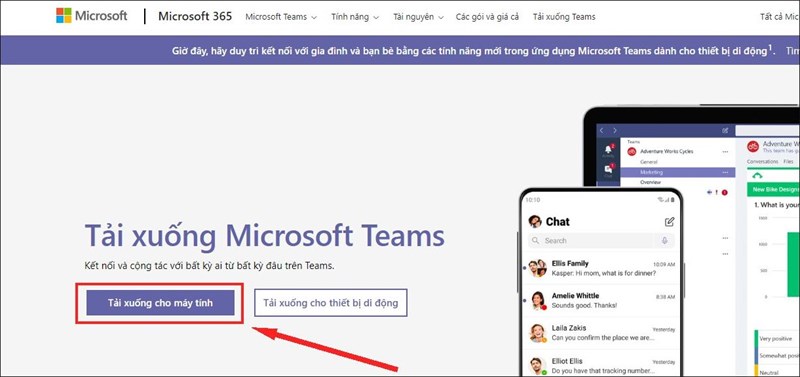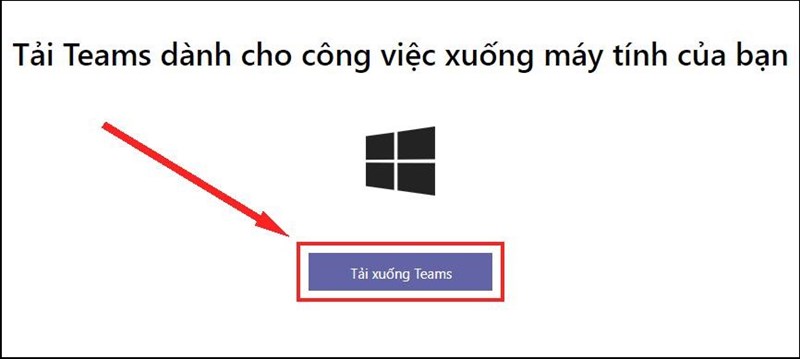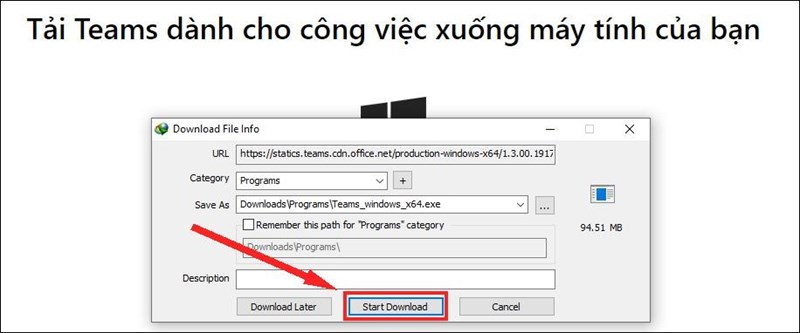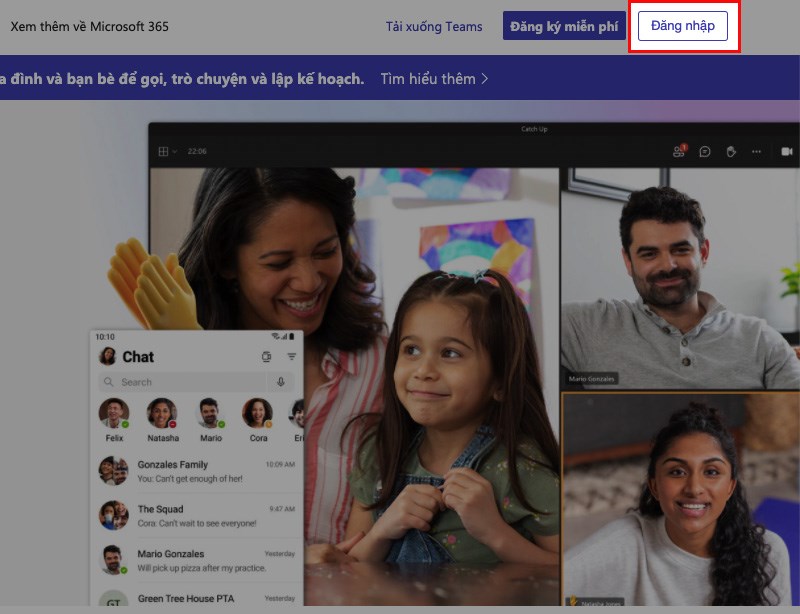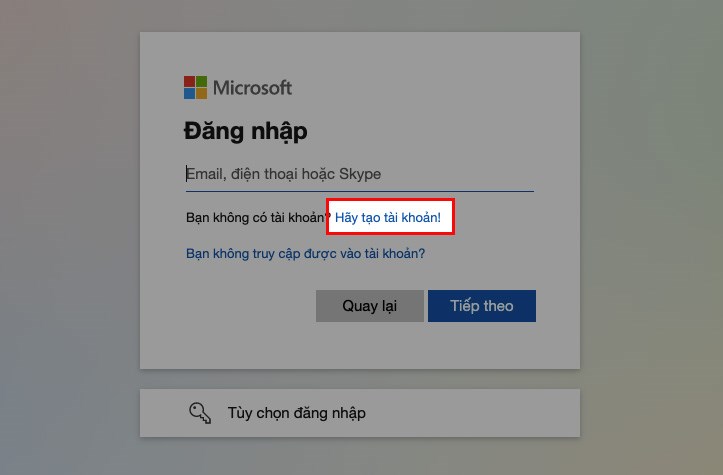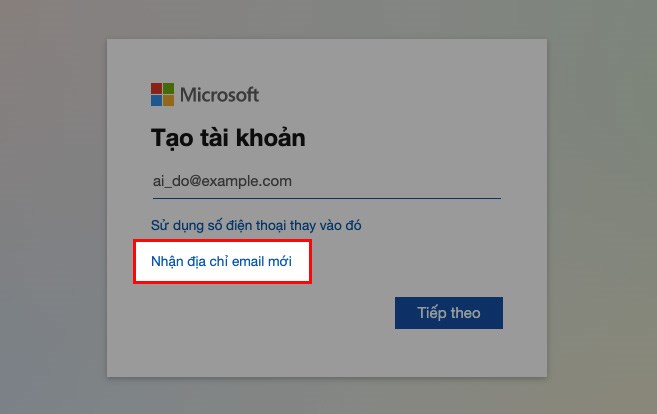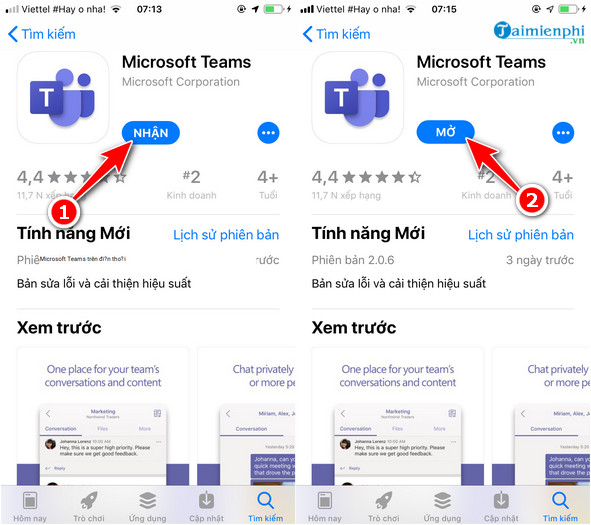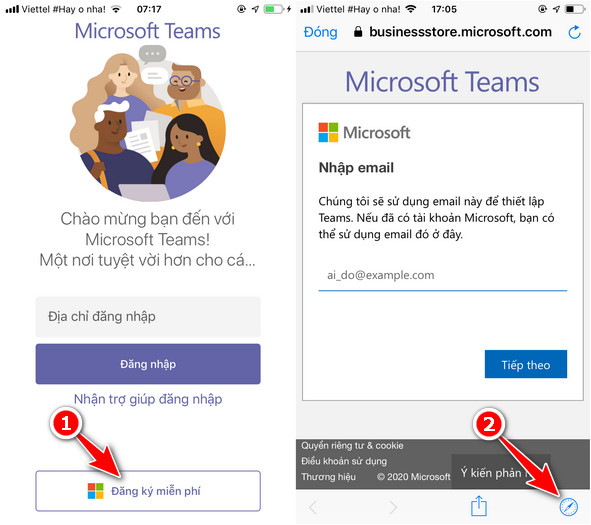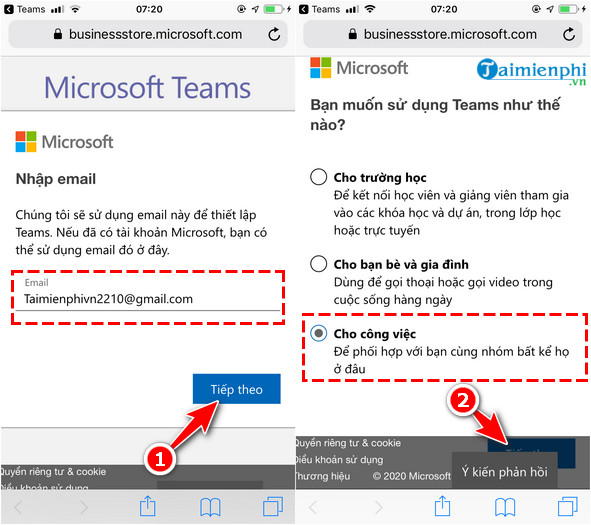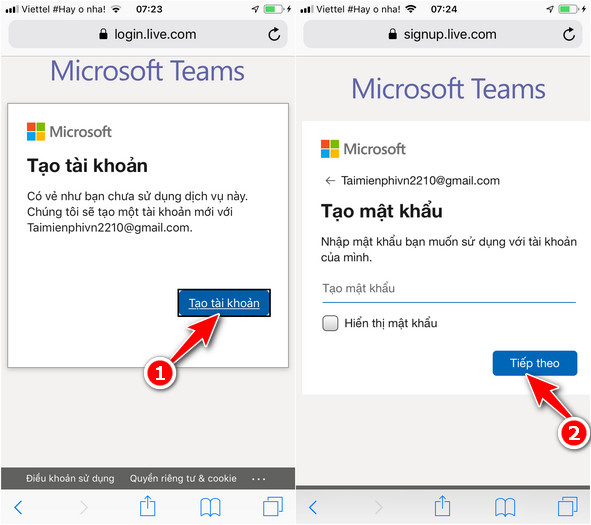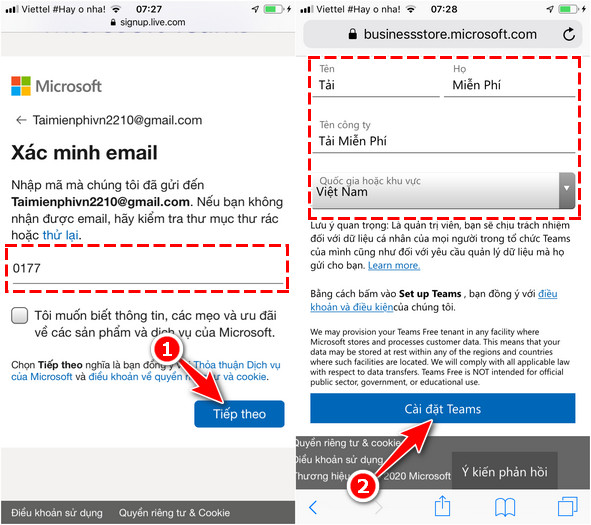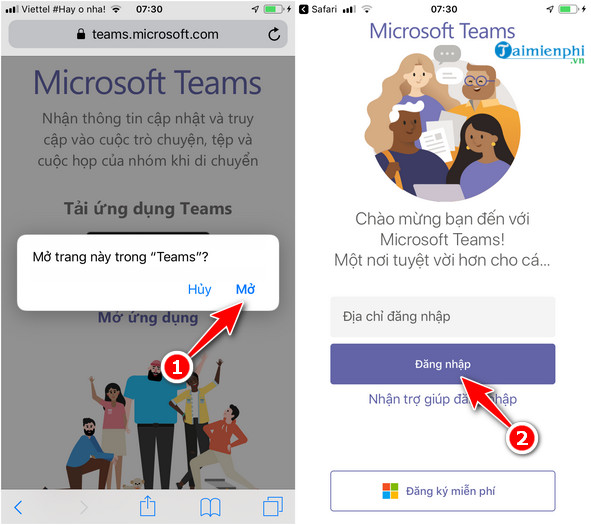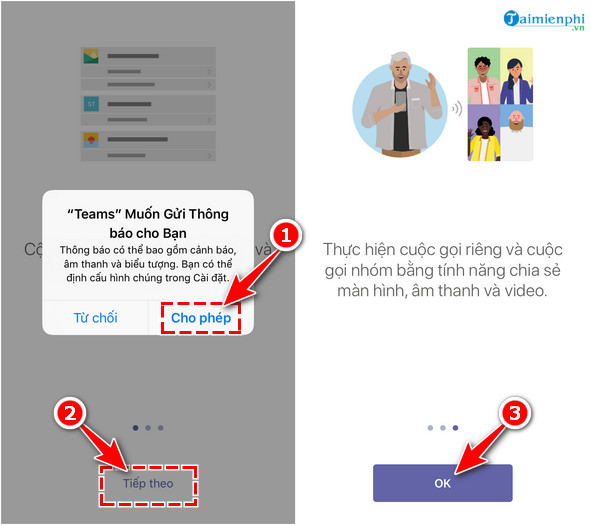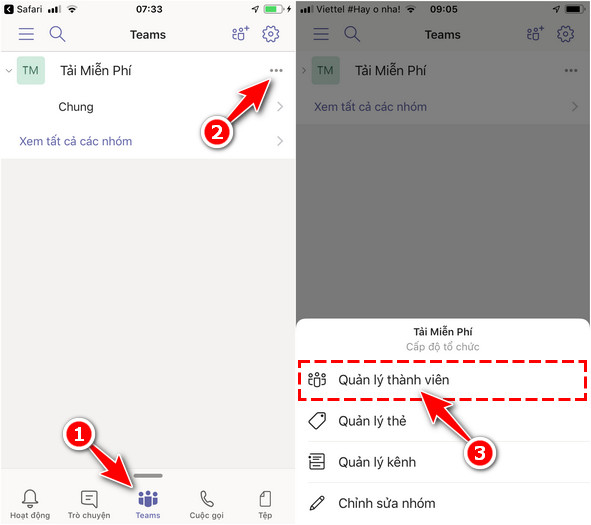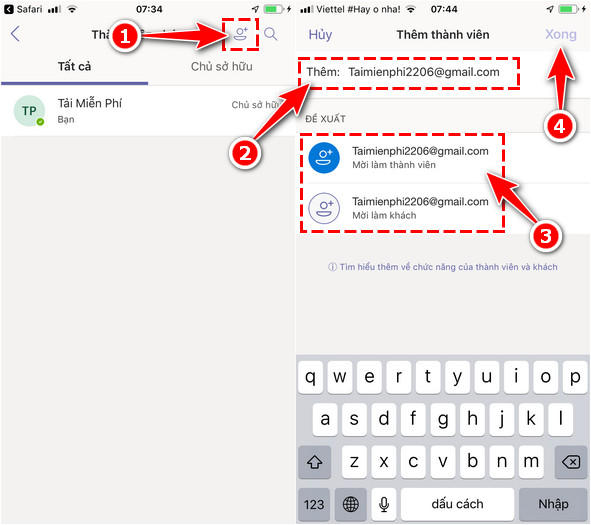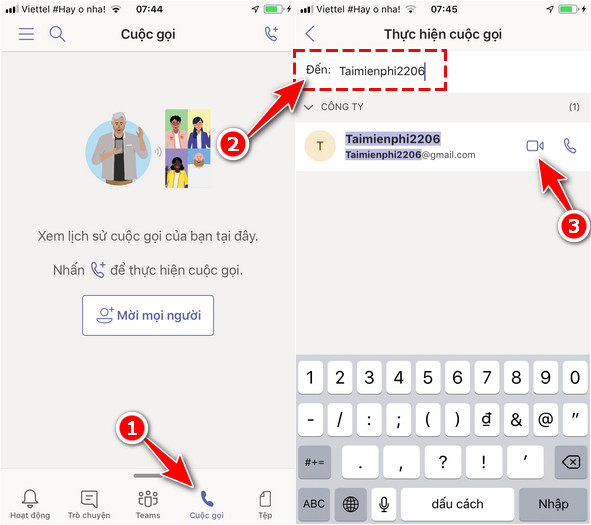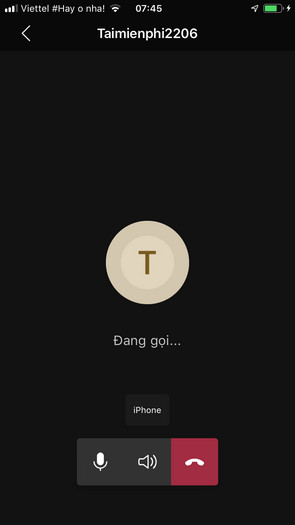1. Cách tải Microsoft Teams trên máy tính
1. Hướng dẫn nhanh
- Truy cập trang Microsoft Team
- Chọn Tải xuống cho máy tính.
- Chọn Tải xuống Teams.
2. Hướng dẫn chi tiết
Bước 1: Truy cập trang Microsoft Teams > Chọn Tải xuống cho máy tính.
Bước 2: Chọn Tải xuống Teams.
Đối với máy tính đã có phần mềm Internet Download Manager (IDM), sau khi chọn Tải xuống Teams hệ thống sẽ hiện hộp thoại tùy chọn tải, bạn chỉ việc nhấn Download để tải Teams về máy.
2. Cách đăng ký Microsoft Teams trên máy tính
1. Hướng dẫn nhanh
- Truy cập trang Microsoft Teams > Chọn Đăng nhập.
- Chọn Hãy tạo tài khoản.
- Nhập tài khoản email muốn tạo > Chọn tên miền email.
- Nhập Mật khẩu > Nhập ký tự xác thực.
2. Hướng dẫn chi tiết
Bước 1: Truy cập trang Microsoft Teams > Chọn Đăng nhập góc trên bên phải.
Truy cập trang Microsoft Teams > Chọn Đăng nhập góc trên bên phải
Bước 2: Chọn Hãy tạo tài khoản.
Chọn Hãy tạo tài khoản
Bước 3: Chọn Nhận địa chỉ email mới.
Nhận địa chỉ email mới
2. Cách đăng ký tài khoản Microsoft Teams trên máy tính
Bước 1: Bạn hãy truy cập vào trang chủ của Microsoft Teams TẠI ĐÂY.
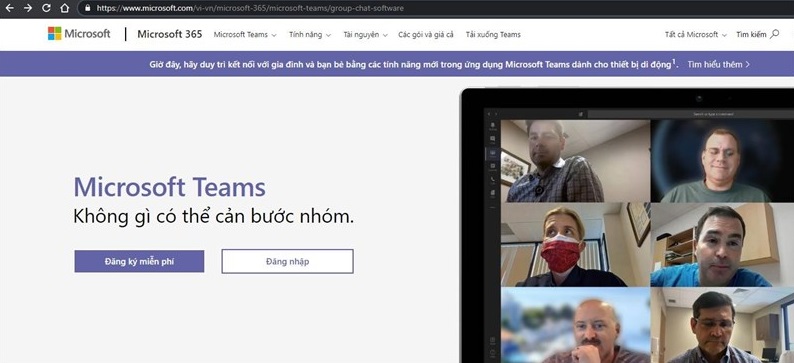
Bước 2: Bạn hãy click vào mục Đăng nhập ở phía trên góc phải màn hình.
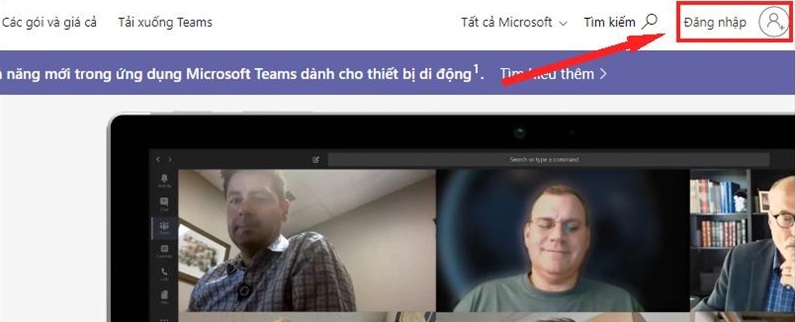
Bước 3: Cửa sổ đăng nhập sẽ hiện ra, bạn hãy chọn mục Tạo tài khoản.
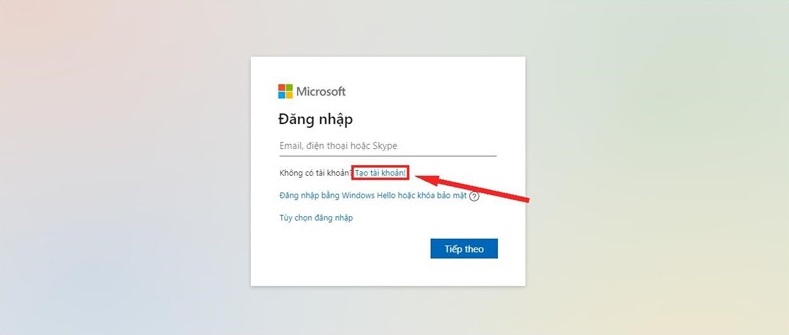
Bước 4: Tại đây, bạn có 3 cách tạo tài khoản như sau:
- Sử dụng tài khoản email đã có.
- Sử dụng số điện thoại để thay thế.
- Tạo email mới.
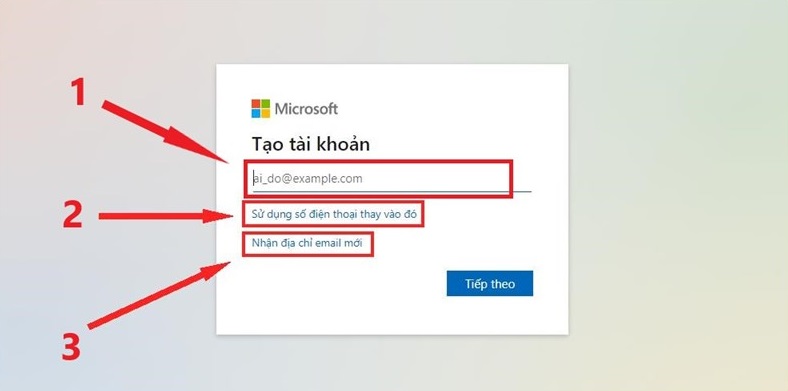
Cách 1: Cách đăng ký Microsoft Teams bằng email
Bước 1: Bạn hãy nhập tài khoản email đã có rồi nhấn vào nút Tiếp theo.
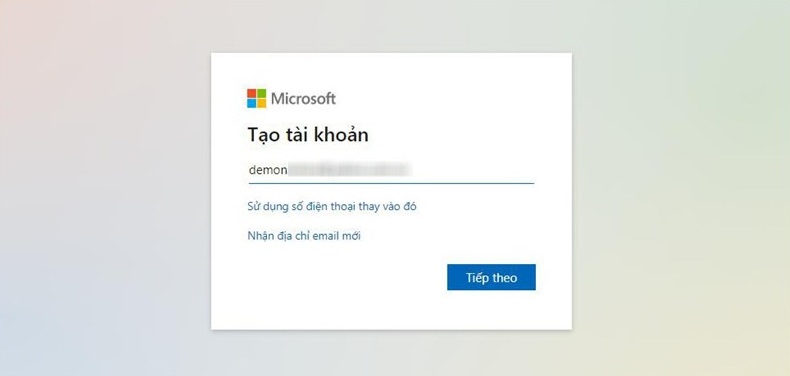
Bước 2: Tiếp theo, hệ thống sẽ yêu cầu tạo mật khẩu cho tài khoản của bạn, bạn hãy nhập mật khẩu mà bạn muốn vào khoảng trống bên dưới.
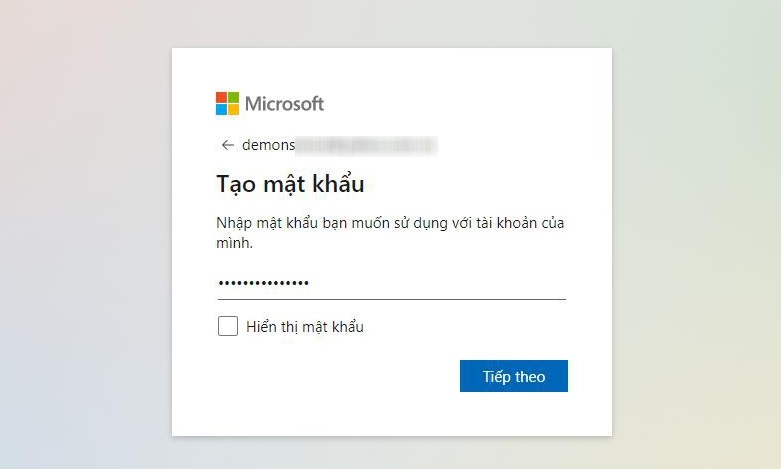
Bước 3: Về phần thông tin, hệ thống sẽ yêu cầu bạn nhập thông tin Họ và Tên của bạn. Sau khi nhập xong, bạn nhấn nút Tiếp theo.
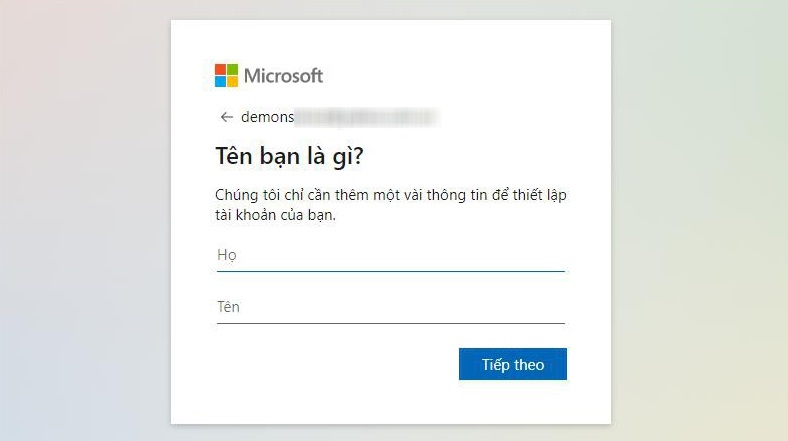
Bước 4: Tiếp theo, bạn hãy nhập thông tin Quốc gia và Ngày sinh của bạn, sau đó nhấn nút Tiếp theo.
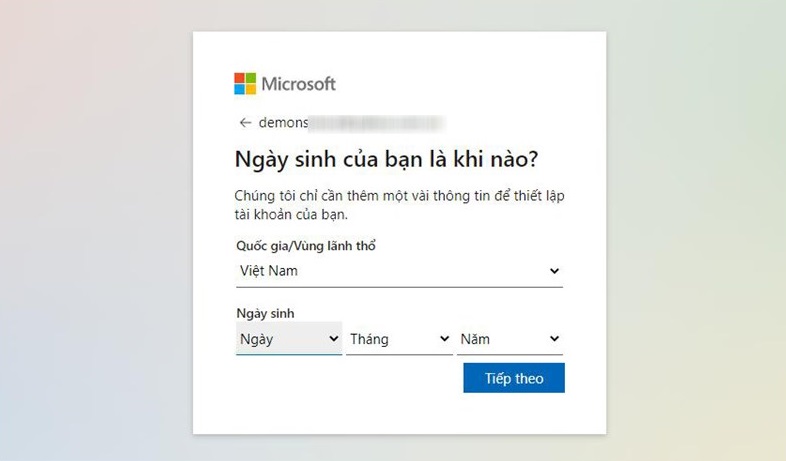
Bước 5: Hệ thống sẽ gửi mã xác minh gồm 4 số vào email của bạn, bạn hãy check email và lấy mã đó để nhập vào ô Nhập mã rồi nhấn Tiếp theo.
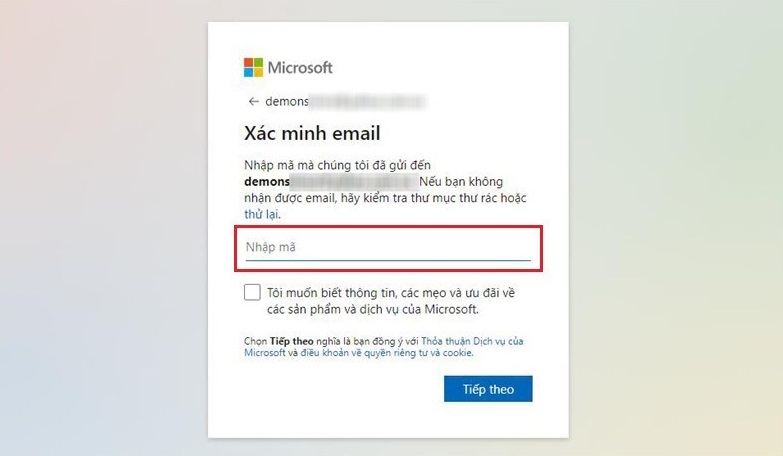
Bước 6: Cuối cùng hệ thống sẽ yêu cầu bạn nhập các ký tự xác thực để hoàn tất việc tạo tài khoản.
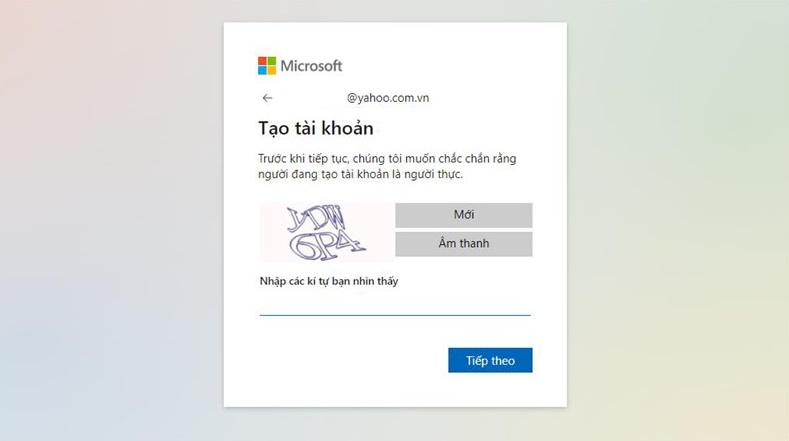
Cách 2: Cách đăng ký Microsoft Teams bằng số điện thoại
Bước 1: Bạn hãy nhập số điện thoại mà bạn muốn dùng để đăng ký tài khoản Microsoft Teams. Tương tự như cách đăng ký bằng email, hệ thống sẽ yêu cầu bạn tạo mật khẩu và điền các thông tin cá nhân của bạn.
Lưu ý: Nếu hệ thống báo số điện thoại không hợp lệ thì hãy thử nhập số điện thoại với đầu số cũ như 0169, 0168… xem sao nhé.
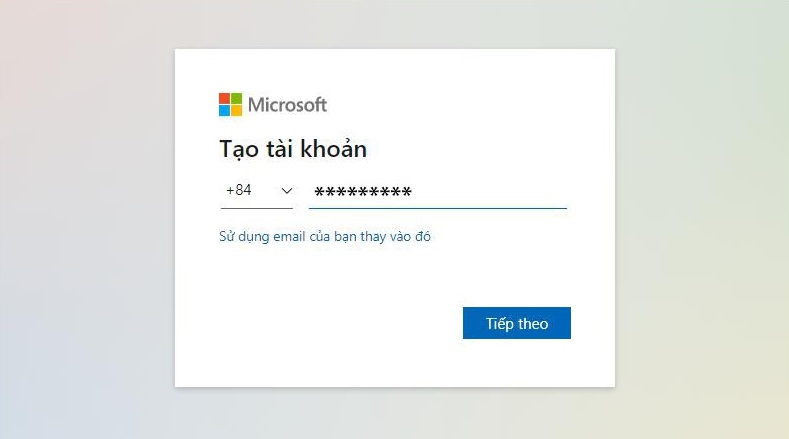
Bước 2: Tiếp theo, bạn hãy nhập mã xác minh số điện thoại được gửi vào số của bạn để hoàn tất việc đăng ký tài khoản nhé.
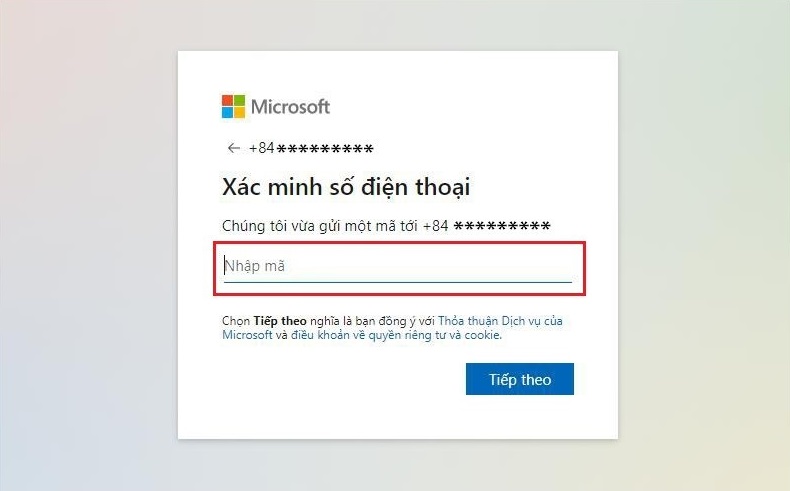
Cách 3: Cách đăng ký Microsoft Teams bằng email trực tiếp của Microsoft
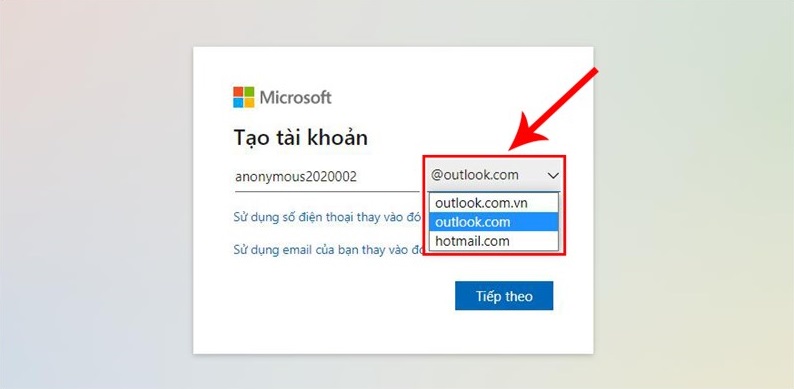
Bước 2: Tiếp theo, bạn hãy nhập mật khẩu bạn mong muốn vào khoảng trống bên dưới.
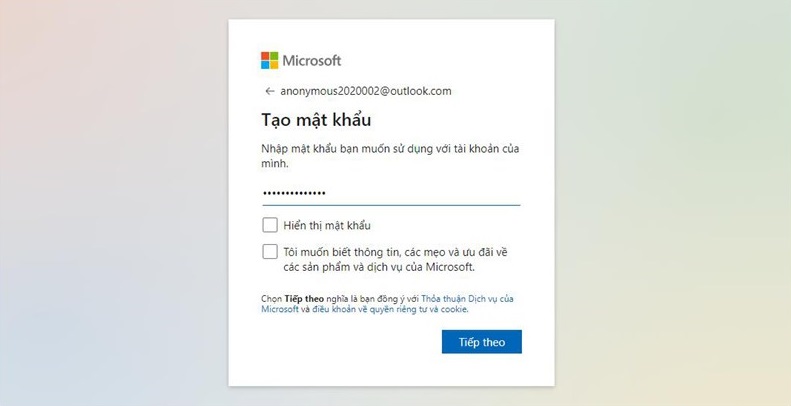
Bước 3: Cuối cùng, hệ thống sẽ yêu cầu bạn nhập các ký tự xác thực để hoàn tất việc tạo tài khoản.
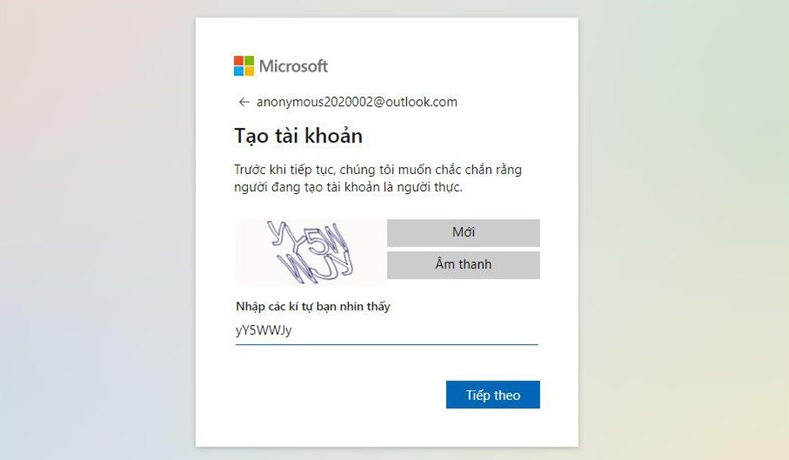
3. Cài đặt và sử dụng Microsoft Teams trên điện thoại
Link tải Microsoft Teams
– Cho thiết bị Android Microsoft Teams cho Android
– Cho thiết bị iOS: TẠI ĐÂY
Cài đặt và sử dụng Microsoft Teams trên điện thoại
Cách cài đặt và sử dụng Microsoft Teams trên điện thoại Android và iOS về cơ bản là giống nhau. Taimienphi sẽ sử dụng điện thoại iPhone để thực hiện hướng dẫn, minh họa, người dùng Android tham khảo và làm theo.
1. Cách cài đặt Microsoft Teams
Trước hết, người dùng lựa chọn phiên bản phù hợp với thiết bị của mình và tiến hành tải về.
– Download Microsoft Teams cho Android
– Download Microsoft Teams cho iPhone
Tại giao diện tải ứng dụng, bạn nhấn vào nút Nhận . Hệ thống sẽ tự động tiến hành tải và cài đặt. Sau khi xong, bạn nhấn vào nút Mở để truy cập ứng dụng.
2. Đăng ký tài khoản Microsoft Teams
Bước 1: Mở ứng dụng Microsoft Teams trên điện thoại. Nhấn vào nút Đăng ký miễn phí ở bên dưới.
Tiếp theo, để tiện thao tác hơn trên iPhone bạn nhấn vào biểu tượng Safari ở góc bên dưới của màn hình để mở trình duyệt.
Bước 2: Nhập địa chỉ Email bạn thường dùng sau đó bấm Tiếp theo .
Trong phần mục đích sử dụng, hãy chọn Cho công việc rồi nhấn Tiếp theo .
Bước 3: Tiếp theo, bạn nhấn vào nút Tạo tài khoản và Mật khẩu để đăng ký sử dụng Microsoft Teams
Bước 4: Bạn nhận mã Xác minh Email được Microsoft Teams gửi đến địa chỉ hòm thư mà bạn cung cấp rồi nhấn Tiếp theo .
Nhập tiếp các thông tin Họ và Tên, Tên công ty , Quốc gia hoặc khu vực . Cuối cùng bạn nhấn Cài đặt Teams .
Bước 5: Sau khi đăng ký thành công, hệ thống sẽ hiện thông báo yêu cầu mở Microsoft Teams trên giao diện ứng dụng. Lúc này bạn nhấn Mở và thực hiện đăng nhập.
Bước 6: Nếu đây là lần đầu bạn sử dụng Microsoft Teams trên điện thoại. Hệ thống sẽ yêu cầu bạn cấp một số quyền sử dụng. Hãy đồng ý nhanh bằng cách chọn Cho phép và Tiếp theo .
Sau khi hoàn thành việc thiết lập, bạn nhấn OK .
3. Mời người khác tham gia nhóm
Bước 1 : Tại màn hình làm việc chính của Microsoft Teams, bạn nhấn vào mục Teams nằm trên thanh thực đơn bên dưới màn hình.
Bước 2: Nhấn vào biểu tượng dấu 3 chấm bên cạnh tên nhóm. Một cửa sổ tùy chọn hiện ra, tại đây bạn chọn Quản lý thành viên.
Bước 3: Tại cửa sổ Thành viên nhóm , bạn nhấn vào Thêm thành viên có biểu tượng hình người và dấu + góc phía trên của màn hình.
Bước 4: Trong mục Thêm, bạn nhập địa chỉ Email của người dùng đó, tại phần đề xuất, bạn lựa chọn:
– Mời làm thành viên
– Mời làm khách
Cuối cùng, bạn nhấn nút Xong để hoàn tất quá trình mời người khác tham gia nhóm Microsoft Teams của mình.
4. Thực hiện cuộc gọi trên Microsoft Teams
Bước 1: Trên giao diện làm việc của ứng dụng Microsoft Teams, bạn nhấn vào mục Cuộc gọi nằm tại thanh thực đơn bên dưới màn hình.
Bước 2: Trong mục Đến: bạn nhập địa chỉ Email của người dùng bạn cần thực hiện cuộc gọi. Sau đó nhấn vào biểu tượng Camera để thực hiện cuộc gọi video.
Ngay lập tức, hệ thống sẽ thực hiện liên hệ đến tài khoản Microsoft Teams mà bạn cần như hình minh họa bên dưới.
Mình đã hướng dẫn các bạn cách đăng ký, đăng nhập tài khoản Microsoft Teams trên PC và điện thoại cực nhanh, đơn giản. Hi vọng bài viết này hữu ích đối với bạn.